Konfigurowanie ochrony przed utratą
Funkcja zapobiegania utracie w usłudze Microsoft Dynamics 365 Fraud Protection używa adaptacyjnej sztucznej inteligencji (AI) do generowania wyników ryzyka oraz identyfikowania anomalii danych i wzorców w historycznych danych transakcji. Następnie możesz użyć tych wyników ryzyka, anomalii i wzorców, aby wygenerować raporty, które zapewniają szczegółową analizę trendów na podstawie stopy zwrotu, stopy dyskontowej i innych kluczowych wskaźników wydajności (KPI), które mogą wskazywać na oszustwa w sklepie.
Identyfikowanie fałszywych działań
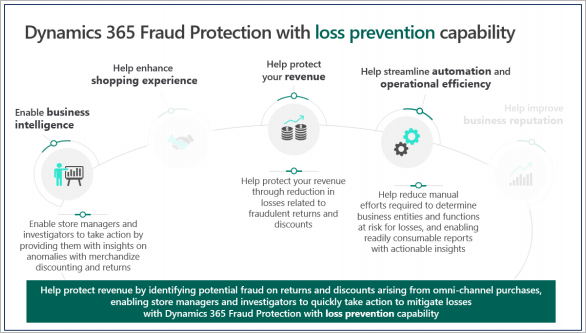
Funkcja zapobiegania stratom została zaprojektowana w celu ułatwienia analitykom ds. zapobiegania stratom, menedżerom sklepów i badaczom identyfikowania fałszywych działań, które zwykle obejmują rabaty, zwroty, zmiany cen, unieważnione transakcje, wykup kart podarunkowych itd., które pracownicy nieprawidłowo stosują na terminalach punktów sprzedaży (POS).
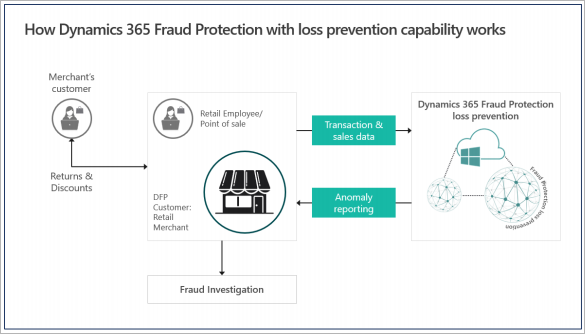
Zapobieganie utracie opiera się na wykrywaniu anomalii, które identyfikuje wzorce w danych z punktów sprzedaży wykorzystywanych w systemie. Identyfikuje wartości odstające za pośrednictwem nienadzorowanego uczenia maszynowego (ML) i udostępnia listę nietypowych terminali, nietypowych aktorów i nietypowych produktów. Menedżerowie sklepów, analitycy zapobiegania utracie i śledczy ds. zapobiegania utracie mogą następnie użyć tej listy, aby skupić się na określonych obszarach, które mogą reprezentować oszustwa.
Zapobieganie utracie może pomóc obniżyć koszty i złożoność, które są związane z procesem podejmowania ogromnych ilości danych, analizowania ich pod kątem wzorców oszustw i uzyskiwania z niego szczegółowych informacji z możliwością działania. W związku z tym możesz szybko zidentyfikować obszary ryzyka, takie jak sklep, terminal, zmiana i/lub pracownik, który może źle używać zasad zwrotu i rabatu.
Cele dla tego dokumentu
Celem tego dokumentu jest przeprowadzenie następujących działań:
- Krok 1. Przygotowanie danych historycznych. To działanie jest również nazywane mapowaniem danych .
- Krok 2. Przekazywanie danych i generowanie raportu zapobiegania utracie.
- Krok 3. Analizowanie danych w raporcie zapobiegania utracie.
Po wykonaniu tych kroków we własnym systemie przy użyciu własnych danych będziesz mieć: raport dotyczący zapobiegania utracie z możliwością działania. Ponadto będzie można regularnie uruchamiać raporty zapobiegania utracie.
Warunki wstępne
Przed rozpoczęciem zadań w tym dokumencie należy wykonać następujące czynności:
- Skonfiguruj ochronę przed oszustwami w dzierżawie firmy Microsoft Entra.
Krok 1. Przygotowanie danych historycznych (mapowanie danych)
Gdy usługa Fraud Protection ocenia transakcję pod kątem potencjalnego oszustwa zakupu, używa kombinacji sztucznej inteligencji, uczenia maszynowego i konsorcjum danych. Ogromna ilość danych obsługuje modele używane do oceny. Wszystkie dane przesyłane do systemu na potrzeby oceny lub uczenia systemu muszą być zgodne ze wstępnie zdefiniowanym schematem. W świecie sztucznej inteligencji i uczenia maszynowego ogólnie rozumie się, że jakość danych używanych przez model wpływa na jakość wyników.
mapowanie danych to proces, który pomaga upewnić się, że poprawne wartości są przypisane do odpowiednich pól schematu oraz że system handlowy jest prawidłowo zintegrowany z ochroną przed oszustwami. Aby uzyskać więcej informacji na temat schematów, zobacz Schematy danych na potrzeby zapobiegania utracie.
Wskazówki dotyczące schematu ładowania danych
- Pliki są w formacie CSV UTF-8 (rozdzielane przecinkami, średnikami lub tabulatorami) (*.csv lub *.tsv).
- Maksymalny rozmiar pliku to 10 gigabajtów (GB).
- Następujące znaki są omijane we wszystkich kolumnach: przecinki/średniki, znaki nowego wiersza i znaki złożone z wielu wierszy.
- Kolumny "datetime" mają format ISO 8601. Na przykład w języku C# DateTime.UtcNow.ToString("o") format "2019-03-14T20:18:11.254Z".
- Precyzja kolumny typu „double” (dziesiętna) wynosi dwa miejsca po przecinku.
Aby uzyskać więcej informacji na temat schematów, których można użyć do generowania modeli i określania ocen ryzyka, zobacz Schematy danych na potrzeby zapobiegania utracie.
Wymagane jednostki danych do mapowania danych
Ponieważ funkcja zapobiegania utracie identyfikuje anomalie i wzorce, które mogą wskazywać na oszustwa w sklepie, model uczenia maszynowego wymaga danych z czterech jednostek do wyszukiwania anomalii:
- Transakcji
- Sprzedaż
- Płatności
- Metody Płatności
Aby uzyskać szczegółowe informacje o schematach definiujących dane używane do generowania modeli i określania ocen ryzyka, zobacz Schematy danych na potrzeby zapobiegania utracie. Mimo że wszystkie pola danych są ważne, możesz zacząć od mniej obowiązkowych pól, a następnie dołączyć dodatkowe pola wraz z upływem czasu, aby poprawić dane wyjściowe modelu.
Ważny
Dane używane do analizowania utraty są poufne i należy zachować ostrożność, aby przekazać je tylko z bezpiecznej lokalizacji sieciowej. Należy pamiętać, że firma Microsoft żąda tylko częściowych danych dotyczących instrumentów płatniczych (numer identyfikacyjny banku [BIN] i cztery ostatnie cyfry). Nie żądamy pełnego numeru instrumentu płatniczego ani numeru ubezpieczenia społecznego (SSN). W związku z tym nie uwzględniaj tego typu danych w przekazanych plikach. Aby uzyskać więcej informacji na temat sposobu użycia danych i ochrony przed oszustwami, zobacz Zabezpieczenia, zgodność i żądania podmiotów danych.
Co zrobić, jeśli nie możesz mapować wszystkich danych
Usługa Fraud Protection używa szerokiego zestawu podmiotów danych, a czasami dane mogą być brakujące, czy nie można ich bezpośrednio przypisać do pola. Firma Microsoft odkryła, że następujące czynniki mogą powodować problemy z jakością danych:
- Atrybuty są niedostępne.
- Atrybuty są dostępne, ale albo nie są ustawione lub są niepoprawnie ustawione.
- Schemat jest niepoprawnie interpretowany.
- Dane są nieprawidłowe i/lub wartości wyliczenia są nieprawidłowe.
- Istnieje niezgodność tych samych atrybutów.
- Wystąpił problem z szyfrowaniem danych.
Firma Microsoft zachęca do próby mapowania jak największej liczby pól danych. Należy jednak pamiętać o następujących kwestiach, jeśli nie można zamapować niektórych pól:
- Możesz powtórzyć przekazywanie danych zgodnie z potrzebami, aby ulepszyć informacje, do których system ma dostęp.
- Aby pomyślnie wygenerować raport na potrzeby analizy, musisz mieć co najmniej jeden miesiąc danych transakcyjnych.
Łączenie, rozłączanie i ponowne nawiązywanie połączenia z ochroną przed oszustwami
Istnieją dwa sposoby przekazywania danych historycznych do ochrony przed oszustwami w celu zapobiegania utracie:
- Użyj łącznika D365, aby nawiązać połączenie z systemem Dynamics 365 Commerce i przekazać dane bezpośrednio.
- Przekazywanie plików danych w formacie CSV.
Wybierz metodę połączenia danych odpowiednią dla Danej sytuacji.
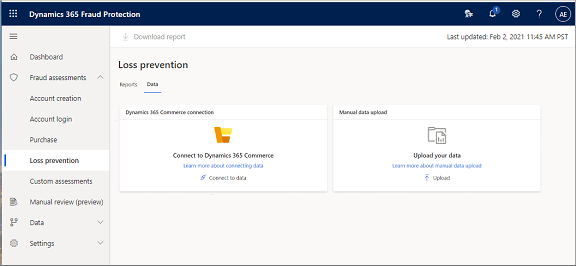
Aby połączyć zapobieganie utracie z handlem, należy wykonać szereg jednorazowych działań konfiguracyjnych. Po zakończeniu tych działań można łatwo odłączyć i ponownie połączyć systemy. Aby uzyskać więcej informacji, zobacz Połącz zapobieganie stratom z danymi z Commerce.
Aby połączyć dane handlu detalicznego z usługą Fraud Protection, upewnij się, że masz wszystkie trzy z następujących wymagań wstępnych:
- Dostęp do usługi Retail Data Lake.
- Dostęp do Twojego środowiska finansowego i operacyjnego.
- Licencja ochrony przed oszustwami (subskrypcja próbna lub aktywowana).
Łączenie ochrony przed utratą z danymi z handlu
- W obszarze Handel otwórz pulpit nawigacyjny i wprowadź Parametry systemowe w polu wyszukiwania w górnej części strony.
- Na stronie Parametry systemu wybierz kartę Połączenie danych.
- Ustaw opcję Włącz integrację z usługą Data Lake na Tak.
- Zapisz szczegóły usługi Data Lake (wartość pola nazwa DNS). Te informacje będą potrzebne do ponownego nawiązania połączenia, jeśli integracja z usługą Data Lake zostanie kiedykolwiek rozłączona.
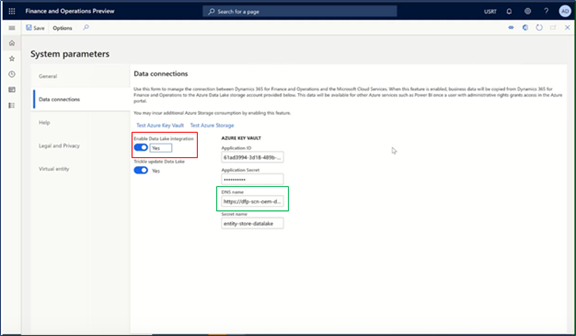
Wróć do pulpitu nawigacyjnego i wprowadź Entity Store w polu wyszukiwania w górnej części strony.
Baza danych jednostek to zbiór tabel/widoków, które zawierają dane sprzedażowe w postaci pierwotnej lub agregowanej.
W sklepie jednostek wprowadź RetailSales w polu wyszukiwania.
W obszarze Opcje odświeżaniaustaw opcję Automatyczne odświeżanie włączone na Tak.
Automatyczne odświeżanie przyrostowe dodaje najnowsze dane z urządzeń POS do usługi Retail Data Lake.
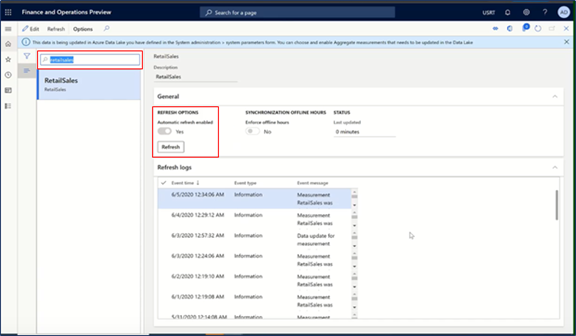
Wróć do pulpitu nawigacyjnego i wybierz kafelek Zarządzanie funkcjami.
W obszarze roboczym zarządzania funkcjami znajdź funkcję Dynamics 365 Fraud Protection (DFP) Ochrona przed Utratą i włącz ją.
Zarejestruj identyfikator aplikacji Ochrona przed oszustwami na pulpicie nawigacyjnym:
Otwórz stronę aplikacji Microsoft Entra .
Utwórz wpis dla identyfikatora aplikacji pierwszej strony dla ochrony przed oszustwami. (Na przykład bf04bdab-e06f44f3-9821-d3af64fc93a9.)
W polu Identyfikator użytkownika wybierz pozycję RetailServiceAccount.
To ustawienie autoryzuje ochronę przed oszustwami w celu uzyskania dostępu do danych z usługi Data Lake.
Otwórz portal Fraud Protection i połącz swoje środowisko Finance and Operations z Twoim środowiskiem Fraud Protection, używając adresu URL środowiska Commerce.
Na poniższym zrzucie ekranu połączenie zakończyło się pomyślnie, a proces synchronizacji w celu uzyskania danych z handlu i wygenerowanie raportu zapobiegania utracie zostało rozpoczęte.
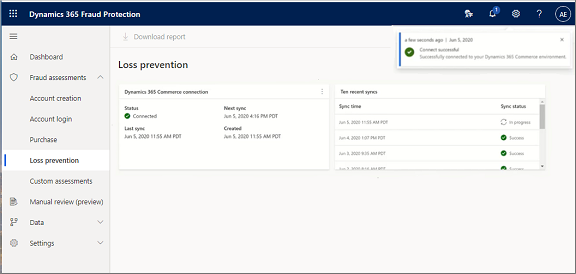
Odłącz się od handlu i ponownie się z nim połącz
Po nawiązaniu początkowego połączenia między usługą Commerce i Fraud Protection możesz łatwo odłączyć się i ponownie nawiązać połączenie.
Odłączanie od handlu
Wybierz trzy kropki w prawym górnym rogu okienka Połączenia z usługą Dynamics 365 Commerce, a następnie wybierz pozycję Rozłącz.
Wybierz opcję Kontynuuj, aby odłączyć.
Usługa Data Lake, która została pierwotnie połączona z tą funkcją zapobiegania utracie ochrony przed oszustwami, jest odłączona.
Ponowne połączenie z komercją
- Wybierz pozycję Połącz z danymi.
- Wprowadź szczegóły utworzone dla środowiska handlowego (data lake) podczas początkowej konfiguracji. (Zobacz krok 4 w sekcji
Connect loss prevention to data from Commerce (Łączenie z danymi z sekcji Commerce we wcześniejszej części tego dokumentu). - Wybierz , a następnie Połącz.
Po pomyślnym nawiązaniu połączenia rozpocznie się proces synchronizacji w celu uzyskania danych i natychmiastowe zaktualizowanie raportów.
Krok 2. Przekazywanie danych i generowanie raportu zapobiegania utracie
Po zalogowaniu się do portalu ochrony przed oszustwami, jeśli zapobieganie utracie pojawi się w okienku nawigacji po lewej stronie, funkcja zapobiegania utracie jest włączona.
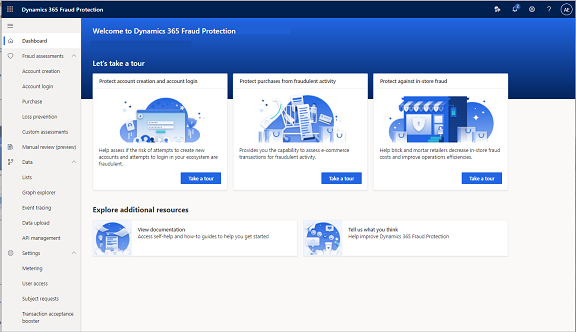
W obszarze nawigacji po lewej stronie wybierz pozycję Zapobieganie utracie, a następnie wybierz pozycję Przejdź do pozycji Przekazywanie danych.
Wybierz kartę Zapobieganie utracie, a następnie wybierz przycisk Zapobieganie utracie.
Możliwości zapobiegania utracie koncentrują się w szczególności na analizowaniu strat związanych z zwrotami i rabatami. Wymaga czterech typów zestawów danych z terminali sprzedaży:
- Transakcji
- Sprzedaż
- Płatności
- Formy płatności
Notatka
Dane muszą być w formacie .CSV i muszą zgodnie z podanym schematem w Schematy danych dla zapobiegania utracie.
Aby przekazać pliki danych:
W obszarze nawigacji po lewej stronie wybierz pozycję Data, wybierz pozycję Przesyłanie danych, a następnie wybierz Zapobieganie utracie danych.
Wybierz Wybierz źródło danych, wybierz typ pliku, który chcesz przekazać (plik .csv lub .tst), a następnie wybierz Przeglądaj.
Wybierz plik, który chcesz przekazać, wybierz pozycję Otwórz, a następnie wybierz pozycję Dalej.
Strona Przesyłanie danych > Płatności wyświetla podgląd twoich danych.
W górnej nawigacji wybierz pozycję Zapisz i zamknij.
Powtórz kroki od 2 do 4, aby przekazać wszystkie cztery typy danych.
Po przesłaniu wszystkich plików danych wybierz Przetwarzanie danych ochrony przed utratą.
Ochrona przed oszustwami rozpoczyna przetwarzanie danych i tworzenie raportu zapobiegania utracie.
W obszarze nawigacji po lewej stronie wybierz pozycję Zapobieganie utracie, aby wyświetlić stan raportu zapobiegania utracie.
Notatka
Zazwyczaj zapobieganie utracie trwa od około 30 do 60 minut, aby wygenerować pakiet raportów. Jednak rzeczywisty czas zależy od ilości dostarczonych danych.
Raport zostanie wyświetlony na stronie ochrony przed utratą . Aby pobrać kopię, wybierz pozycję Pobierz raport.
Krok 3. Analizowanie danych w raporcie zapobiegania utracie
Gdy usługa Fraud Protection ma źródło danych, możesz generować raporty zapobiegania utracie zgodnie z potrzebami. W zależności od konfiguracji środowiska można generować raporty z bezpośredniego połączenia z systemem handlowym lub z przekazanych plików danych.
W poprzednim kroku uruchomiłeś swój pierwszy raport dotyczący zapobiegania stratom. W tym kroku użyjesz wyników raportu, aby zidentyfikować anomalie zwrotu i rabatu, a następnie uruchomić dodatkowe raporty zapobiegania utracie, gdy nowe dane staną się dostępne.
Można przejrzeć poniższe informacje w raporcie wyświetlanym na stronie Zapobieganie stratom.
Możliwość zwiększenia przychodów w oparciu o dane personelu
Na poniższym zrzucie ekranu można przejrzeć informacje na podstawie oceny ryzyka 560 lub nowszej.
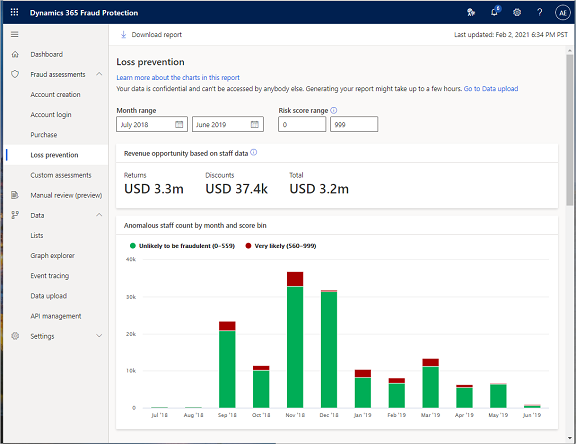
Możesz ustawić zakres miesięcy, dla których chcesz przeanalizować dane, w polach zakresu miesiąca . Zakres oceny ryzyka można ustawić w polu zakresu oceny ryzyka.
- Aby wyświetlić pełny zakres rozkładu oceny ryzyka, ustaw wartość "od" na 0 (zero) i wartość "do" na 999.
- Aby dokładniej zbadać możliwe oszustwa, utrzymuj wysoką ocenę.
W polach zakresu oceny ryzyka
- Aby dokładniej zagłębić się w możliwe oszukańcze działania, dostosuj wartości zakresu oceny ryzyka pola, tak aby obejmowały tylko zakres wysokiej oceny, na przykład 900 do 999.
Możliwość zwiększenia przychodu na podstawie danych pracowników panel zawiera podsumowanie całkowitej dolarowej kwoty potencjalnego oszustwa wykrytego przez System Ochrony przed Oszustwami w zwrotach i rabatach, co może przyczynić się do wzrostu całkowitego przychodu.
Wykres Liczba anomalii wśród pracowników według miesiąca i przedziału wyników pokazuje anomalny rozkład liczby pracowników i terminali w ujęciu miesięcznym w zakresie miesięcy, który wybrałeś w polach zakresu miesiąc na górze strony.
Możliwości przychodowe w oparciu o dane terminalu
Na poniższym zrzucie ekranu można przejrzeć informacje na podstawie oceny ryzyka 760 lub nowszej.
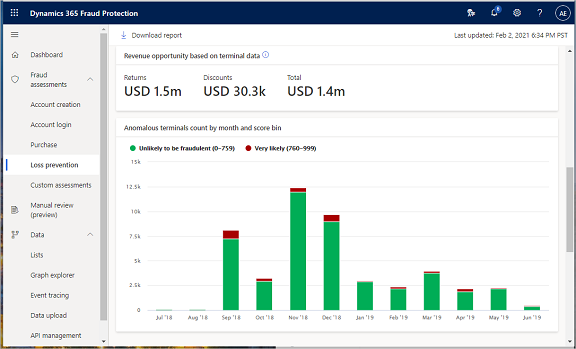
Okienko Możliwość przychodu na podstawie danych terminalu zawiera podsumowanie zwrotów, rabatów i sumy całkowitej.
Liczba anomalnych terminali według miesiąca i przedziału punktowego pokazuje miesięczną liczbę terminali, które są bardzo prawdopodobne i mało prawdopodobne jako oszukańcze.
Jeśli chcesz lepiej zrozumieć, jak działa określony terminal, przydatne narzędzie to analiza trendów, która porównuje wynik określonego terminalu z oceną całej populacji.
Po umieszczeniu wskaźnika myszy na określonym punkcie danych na wykresie zostanie wyświetlony wskaźnik ryzyka terminalu i średni wynik ryzyka całej populacji. W poniższym przykładzie wzorzec sawtooth jest dobrą reprezentacją faktu, że ten terminal porusza się tam iz powrotem pod względem nietypowego zachowania.
Model używa pięciu lub sześciu zdarzeń domyślnych do wygenerowania oceny ryzyka. Uwzględnia stosunek zwrotu, czyli łączną liczbę zwrotów, które pracownicy zainicjowali w określonym terminalu, podzieloną przez łączną liczbę sprzedaży w tym terminalu w danym okresie. Uwzględnia również stosunek gotówki do karty oraz liczbę zakupów z rabatem dla pracowników, w których użyto wielu kart płatniczych. Wreszcie, uwzględnia stosunek zwrotów bez paragonu do zwrotów z potwierdzeniem i liczbę przedmiotów z rabatem, które zostały sprzedane bez rabatu.
Pracownicy o najwyższym ryzyku
- Aby wyświetlić dane dotyczące pracowników o najwyższym ryzyku, wybierz kartę Staff.
Poniższy zrzut ekranu pokazuje informacje dotyczące pracowników, którzy znajdowali się na poziomie 560 lub powyżej przez co najmniej jeden miesiąc. Zestaw danych jest posortowany w celu wyświetlenia personelu na podstawie wyniku ryzyka wygenerowanego przez modele.
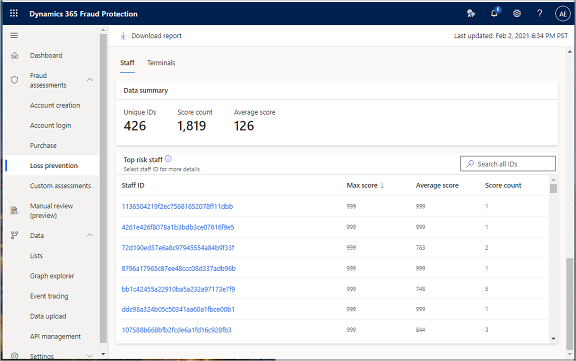
Sekcja podsumowania danych zawiera podsumowanie oceny personelu. Przedstawia łączną liczbę unikatowych identyfikatorów pracowników, liczbę wyników (liczbę przypadków, w których unikatowi pracownicy byli nietypowi w okresie raportowania) oraz średni wynik ryzyka w skali od 0 (zero) do 999.
- Aby wyszukać dane związane z określonym pracownikiem, wprowadź identyfikator personelu w polu wyszukiwania.
W siatce pracowników o najwyższym ryzyku znajduje się lista wszystkich identyfikatorów pracowników, które zostały przeanalizowane przez model. Lista jest posortowana w kolejności malejącej oceny ryzyka (oznacza to, że na początku listy znajduje się pracownik o najwyższym ryzyku). W siatce przedstawiono również średni wynik dla każdego członka personelu oraz liczbę przypadków, w których każdy pracownik został uznany za nietypowy w okresie pełnego danych, który został oceniony dla raportu.
Liczba wyników wskazuje liczbę miesięcy, w których wartości były powyżej progu. Jeśli na przykład do wygenerowania raportu użyto danych o wartości 12 miesięcy, liczba wyników 3 dla pracownika wskazuje, że pracownik został uznany za nietypowy przez trzy z 12 miesięcy.
- Aby wyświetlić więcej szczegółów na temat określonego członka personelu, wybierz identyfikator w kolumnie identyfikatora personelu
.
Podsumowanie oceny ryzyka personelu
- Aby wyświetlić ocenę ryzyka konkretnego pracownika, wybierz ID pracownika.
Poniższy zrzut ekranu przedstawia informacje zawierające pracowników, którzy znajdowali się na lub powyżej progu 560 przez okres co najmniej jednego miesiąca. Zestaw danych jest posortowany w celu wyświetlenia personelu na podstawie wyniku ryzyka wygenerowanego przez modele.
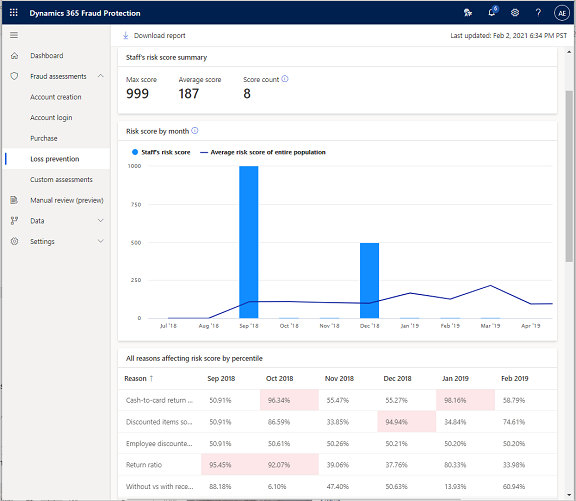
- W polach Zakres miesięcy określ zakres miesięcy, dla których chcesz analizować dane.
- Ustaw zakres oceny ryzyka w polach zakresu oceny ryzyka . Aby dokładniej zbadać możliwe działania fraudowe, utrzymuj wysoki poziom wyników.
Wykres wynik ryzyka według miesiąca wskazuje prawdopodobieństwo, że zdarzenia związane z personelem są oszukańcze. Zakres oceny ryzyka od 0 do 559 wskazuje na małe prawdopodobieństwo oszustwa, natomiast zakres od 560 do 999 na bardzo duże prawdopodobieństwo oszustwa. Wykres przedstawia ocenę ryzyka skojarzoną z wybranym pracownikiem w porównaniu do średniego wskaźnika ryzyka całego personelu.
Wszystkie przyczyny wpływające na ocenę ryzyka według percentylu zawiera konkretne przyczyny, które mają wpływ na ocenę ryzyka, sklasyfikowaną przez percentyl. W siatce wyróżniono znaczące percentyle.
Szczegóły przyczyny
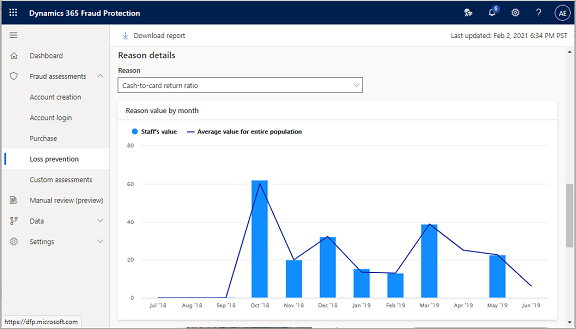
- Aby przejrzeć szczegóły przyczyny i dokładniej przeanalizować wpływ tego powodu na ocenę ryzyka, wybierz jedną z pięciu przyczyn z listy rozwijanej Przyczyna.
Wykres Przyczyna według miesiąca zawiera szczegółowe informacje o wybranej przyczynie lub zdarzeniu.
Terminale o najwyższym ryzyku
- Aby wyświetlić dane w terminalach o najwyższym ryzyku, wybierz kartę Terminale.
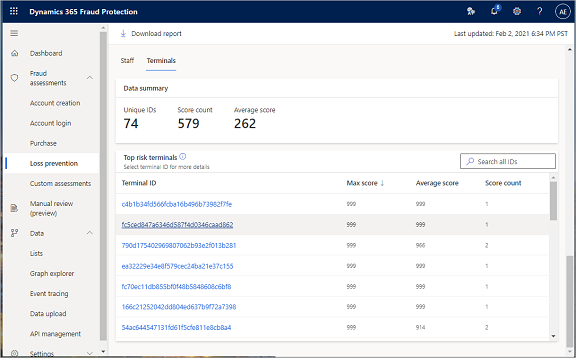
Ten zrzut ekranu przedstawia informacje zawierające terminale o najwyższym ryzyku, które były równe lub wyższe od progu 760 przez co najmniej jeden miesiąc.
- W polach Zakres miesięcy ustaw zakres miesięcy, dla których chcesz analizować dane.
- W polach zakresu oceny ryzyka ustaw zakres oceny ryzyka. Aby dokładniej zbadać możliwe oszukańcze działania, zachowaj wysoki przedział punktowy.
Sekcja podsumowania danych zawiera podsumowanie oceny terminalu. Przedstawia łączną liczbę unikatowych identyfikatorów terminali, które model wygenerowany przeanalizował, liczbę przypadków, w których unikatowe terminale były nietypowe w okresie raportowania, oraz średni wynik ryzyka w skali od 0 (zero) do 999.
- Aby wyszukać dane związane z określonym terminalem, wprowadź identyfikator terminalu w polu wyszukiwania.
Na siatce terminali o najwyższym ryzyku wymienione są wszystkie identyfikatory terminali. W górnej części listy zostanie wyświetlony terminal o najwyższym ryzyku. Siatka pokazuje również średni wynik dla każdego terminala oraz liczbę przypadków, w których każdy terminal został uznany za anomalię w pełnym okresie danych, który został oceniony na potrzeby raportu.
Szczegóły przyczyny
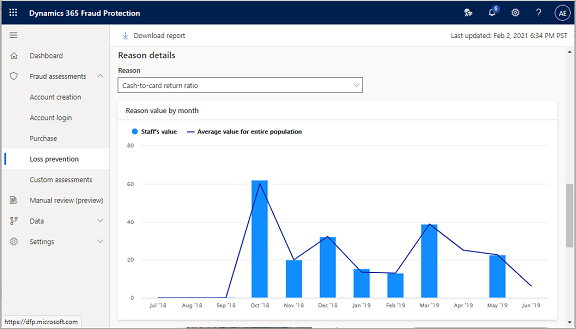
- Aby przejrzeć szczegóły przyczyny i dokładniej przeanalizować wpływ tego powodu na ocenę ryzyka, wybierz jedną z pięciu przyczyn z listy rozwijanej Przyczyna.
Wykres Wartość przyczyny według miesiąca pokazuje szczegółowe informacje o wybranej przyczynie lub zdarzeniu.
Podsumowanie oceny ryzyka terminalu
Aby lepiej zrozumieć, jak działa konkretny terminal, przydatne narzędzie to analiza trendu, która porównuje wynik określonego terminalu z oceną całej populacji. Przykładowy wykres na poniższym zrzucie ekranu przedstawia różnice w ocenie ryzyka według miesięcy.
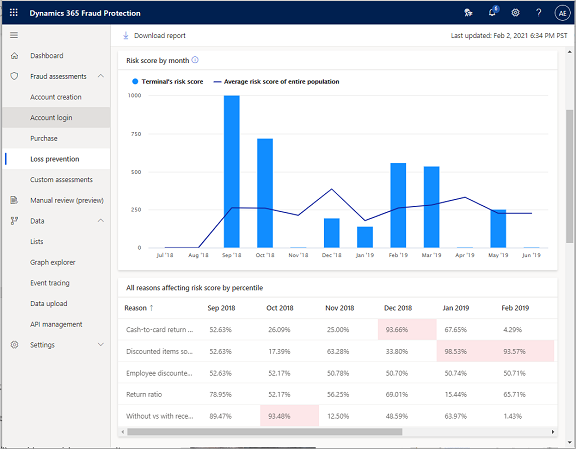
W sekcji podsumowania oceny ryzyka terminalu przedstawiono maksymalny wynik, średni wynik oraz liczbę przypadków, w których dany sklep lub terminal był nietypowy.
Po umieszczeniu wskaźnika myszy na określonym punkcie danych na wykresie zostanie wyświetlony wskaźnik ryzyka terminalu i średni wynik ryzyka całej populacji. W poniższym przykładzie ząbkowany wzór stanowi dobrą ilustrację tego, że ten terminal przemieszcza się w tę i z powrotem, wykazując nietypowe zachowanie.
Model używa pięciu lub sześciu zdarzeń domyślnych do wygenerowania oceny ryzyka. Uwzględnia stosunek zwrotu, czyli łączną liczbę zwrotów, które pracownicy zainicjowali w określonym terminalu, podzieloną przez łączną liczbę sprzedaży w tym terminalu w danym okresie. Uwzględnia również stosunek gotówki do karty oraz liczbę zakupów z rabatem dla pracowników, w których użyto wielu kart płatniczych. Wreszcie, uwzględnia stosunek zwrotów bez paragonu do zwrotów z potwierdzeniem i liczbę przedmiotów z rabatem, które zostały sprzedane bez rabatu.
Podsumowanie przyczyn terminalu
Aby dowiedzieć się, jak każde zdarzenie lub przyczyna wpływało na oceny ryzyka, zapoznaj się z następującymi informacjami na temat raportu.
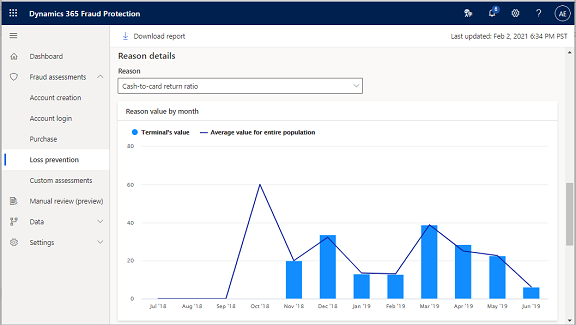
Siatka w sekcji Wszystkie przyczyny wpływające na wynik według percentylu zawiera konkretne przyczyny, które wpływają na ocenę ryzyka, uszeregowane według percentyli. Wyróżniono znaczące percentyle.
W polu Przyczyna sekcji Szczegóły przyczyny możesz wybrać dowolną z pięciu przyczyn z siatki Wszystkie przyczyny wpływające na ocenę według wartości percentylowej, aby dokładniej przeanalizować wpływ tej przyczyny na ocenę ryzyka.
Na wykresie szczegóły przyczyny przedstawiono wartość według miesiąca dla wybranej w polu Przyczyna przyczyny lub zdarzenia.
Transakcje (ostatnie sześć miesięcy)
Sekcja Transakcje (ostatnie sześć miesięcy) raportu pokazuje konkretne transakcje, które wystąpiły w terminalu w ciągu ostatnich sześciu miesięcy.
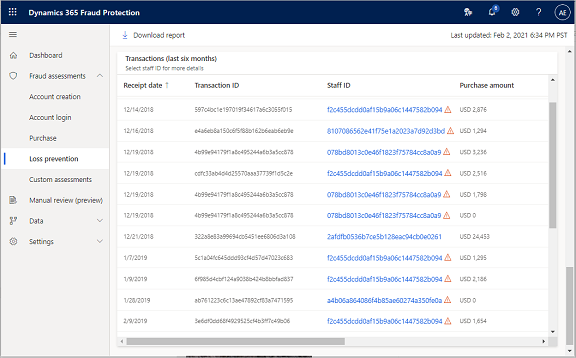
Jak pokazują nagłówki kolumn w siatce, dane w siatce obejmują datę transakcji zgodnie z paragonem, identyfikator transakcji, identyfikator pracownika, kwotę zakupu, kwotę rabatu, kwotę zwrotu, wskazanie, czy dowód zwrotu był obecny, forma płatności i kategoria.
Jeśli członek personelu skojarzony z transakcją jest oznaczony jako nietypowy przez model, czerwony znak ostrzegawczy pojawia się przy identyfikatorze personelu w tabeli. Ten znak ostrożności identyfikuje członka personelu jako wysokiego ryzyka.
Uwaga dla istniejących klientów handlowych
Jeśli jesteś już klientem handlowym, wszystkie pola obowiązkowe mają ograniczenie NOT NULL w typie danych. Aby zapoznać się ze schematem, zobacz Schematy danych na potrzeby zapobiegania utracie w usłudze Dynamics 365 Fraud Protection. Można jednak również skonfigurować handel tak, aby udostępniać dane bezpośrednio za pomocą usługi Fraud Protection.
Aby uzyskać informacje na temat integrowania Commerce z Fraud Connection i łączenia z Fraud Protection, zobacz sekcję Connect loss prevention to data from Commerce we wcześniejszej części tego dokumentu. Nie ma wymagań wstępnych dotyczących tworzenia schematu w celu zapobiegania utracie.
Gratulacje! Pomyślnie ukończono szkolenie i możesz przystąpić do korzystania z bezpłatnej wersji próbnej funkcji zapobiegania utracie usługi Fraud Protection.
Następne kroki
Aby uzyskać informacje na temat uzyskiwania dostępu do funkcji usługi Fraud Protection i korzystania z nich, zobacz następujące dokumenty: